电脑怎么u盘重装系统 怎么把电脑u盘重装系统
时间:2022-12-27阅读量:
今天的这篇教程,我跟大家分享电脑怎么u盘重装系统,以安装win7系统为例。在正式介绍之前,小编提醒大家,安装win7系统是有要求的。建议硬件在满足安装win7的情况下去安装,因为现在很多硬件都不支持win7系统,强行安装的话,可能会让系统出问题,无法正常使用
怎么把电脑u盘重装系统
一、启动u盘制作
1、首先,下载大白菜u盘启动盘制作工具到电脑桌面。
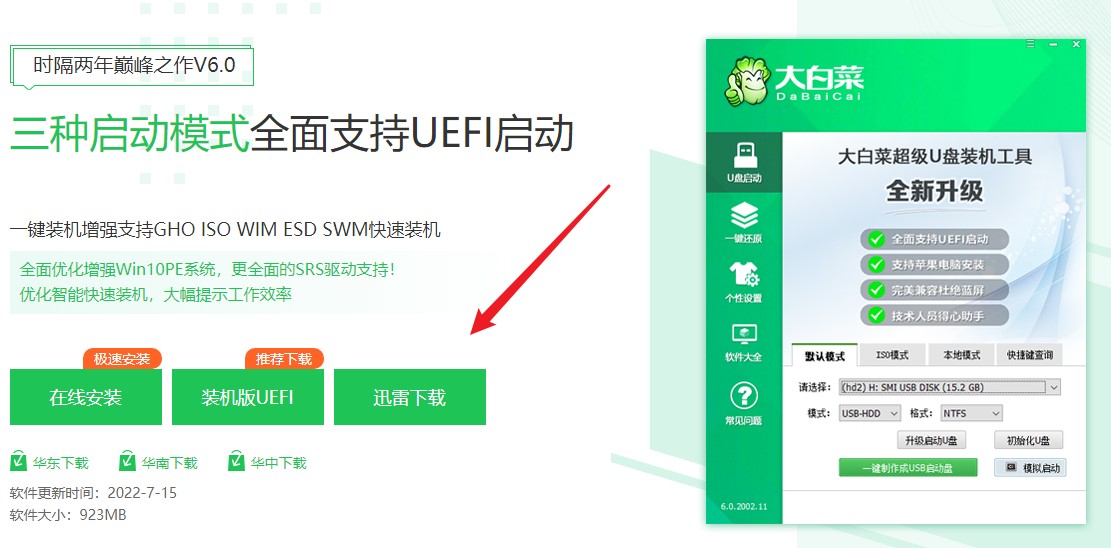
2、默认模式下,一键制作成usb启动盘。
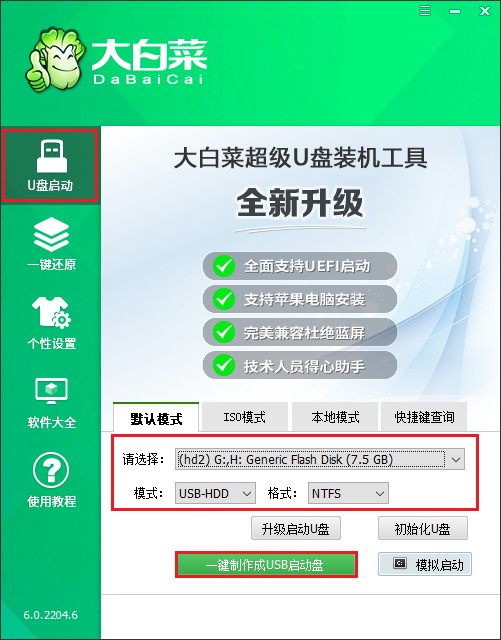
3、制作工具弹出格式化提示,点击“确定”格式化u盘。
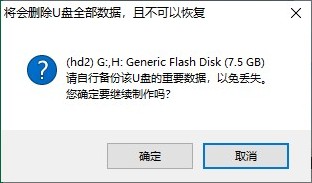
4、稍等片刻,制作成功会出现提示。
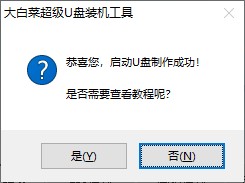
5、启动u盘制作成功后,前往msdn网站下载所需要的系统镜像文件存放到U盘根目录下。
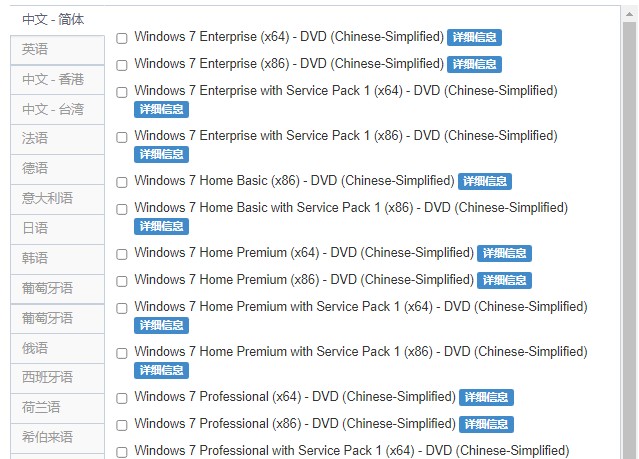
二、开机设置u盘启动
1、首先根据你电脑的品牌和类型,查询对应的启动热键并记住它!接下来重启电脑,开机时请按此键(建议多按几次)进入启动菜单设置页面。
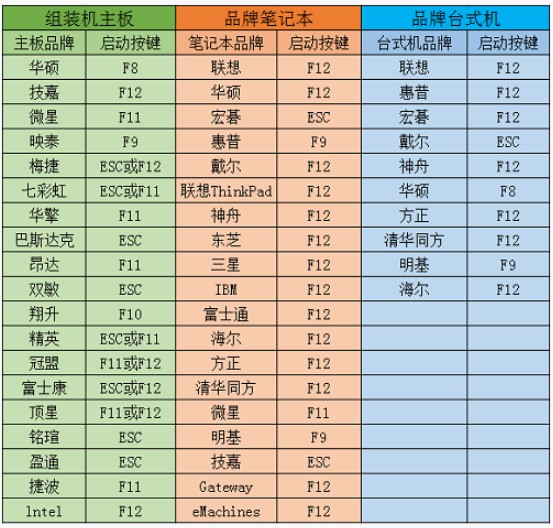
2、进入启动菜单设置窗口中,选择U盘启动选项(u盘名称或带usb开头的选项)回车进入u盘启动盘PE选择界面。
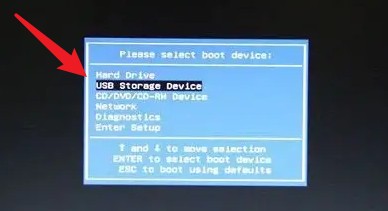
3、设置u盘启动进入u盘PE主菜单中,选择win10x64 PE回车。

三、u盘装系统步骤
1、打开PE装机工具,选择事先在u盘准备好的系统镜像文件,之后选择系统安装分区,一般安装在c盘。

2、装机工具将执行还原操作,默认勾选选项,点击“是”进入下一步。
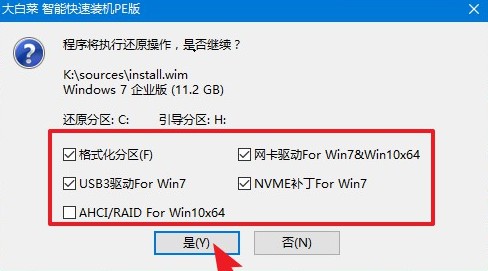
3、勾选“完成后重启”,系统安装完成后将自动重启,重启时拔出u盘。
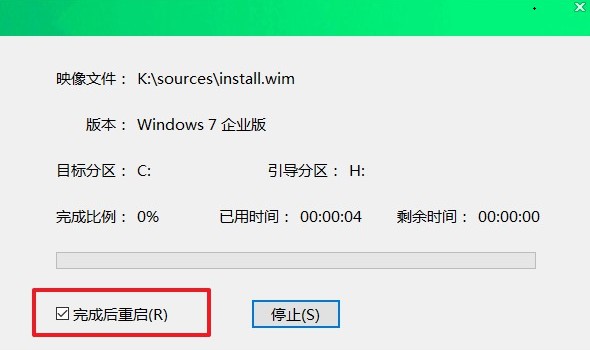
4、期间可能会经过多次重启才进入到系统桌面,耐心等待即可。

以上内容是小编跟大家分享的,怎么把电脑u盘重装系统。以后你要是想给电脑更换系统版本了,比如说想从win7升级到win10系统,那么同样的,也可以通过重装系统的方法实现。同时,也要注意安装win10的硬件要求哦,勿强制安装不适合电脑配置的系统,以免带来不好的体验。